Solucionar el error de desconexión del cable de red en Windows 11
Si recibe un error de desconexión del cable de red en (Network cable unplugged)Windows 11/10 en el panel Conexiones de red , aquí hay algunos consejos para solucionar el problema. (Network Connections)Puede aparecer por varios motivos, y aquí se mencionan algunas posibles causas y soluciones.
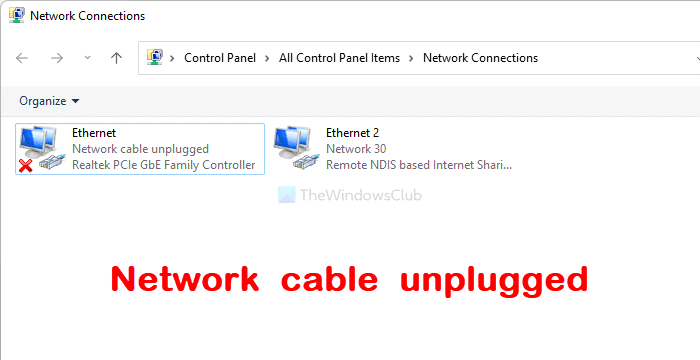
Si su conexión a Internet por cable está causando problemas o no funciona, puede habilitar o deshabilitar el adaptador para solucionar el problema. Sin embargo, durante el diagnóstico, si recibe un mensaje que dice Cable de red(Network) desconectado, es posible que no acceda a Internet.
Solucionar(Fix Network) el error de desconexión del cable de red en Windows 11
Para corregir el error de desconexión del cable de red en (Network cable unplugged)Windows 11/10 , siga estos pasos:
- Verificar cable
- Verificar puertos Ethernet
- Vuelva a habilitar el adaptador de red
- Desconecte el adaptador Wi-Fi externo
- Ejecute el solucionador de problemas del adaptador de red
- Cambiar velocidad y dúplex
- Restablecer adaptador de red
Para obtener más información sobre estos pasos en detalle, continúe leyendo.
1] Verificar cable
Probablemente sea lo primero que debe verificar antes de continuar con el siguiente paso. Si tiene un cable defectuoso, no puede solucionar este problema de todos modos. Por lo tanto, debe verificar si el cable funciona o no. Para eso, puede conectar este cable a otro enrutador Wi-Fi o computadora y verificar si puede acceder a Internet o no. Si es así, continúe con el siguiente paso. De lo contrario, debe reemplazar el cable.
2] Verificar puertos Ethernet
A veces, el polvo puede causar este problema en su computadora y termina revisando todo excepto el puerto. Podría haber otras razones por las que sus puertos Ethernet no funcionan. Sin embargo, puede verificar eso conectando su computadora a otro enrutador Wi-Fi con otra fuente de Internet y cable.
Se recomienda verificar el puerto Ethernet de su CPU y el enrutador Wi-Fi. Si alguno de ellos tiene un problema, no podrá acceder a Internet en su computadora.
3] Vuelva a habilitar el adaptador de red
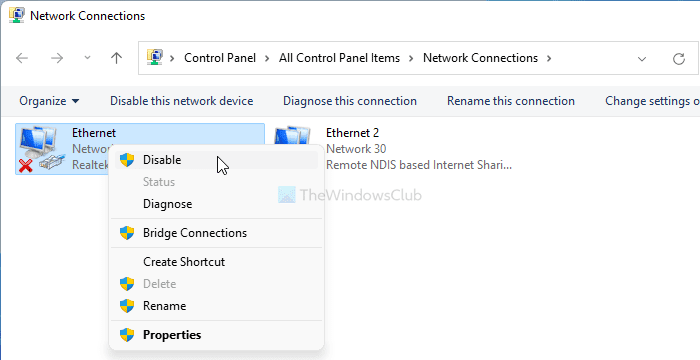
Puede habilitar o deshabilitar el adaptador de red o el puerto en su computadora usando las opciones integradas. Para eso, tienes que seguir estos pasos:
- Presione Win+R para abrir el indicador Ejecutar.
- Escriba ncpa.cpl y presione el botón Enter .
- Haga clic derecho en su conexión Ethernet .
- Seleccione la opción Deshabilitar .(Disable )
- Nuevamente haga clic con el botón derecho en el adaptador Ethernet y seleccione la opción Habilitar .(Enable )
Ahora verifique si puede acceder a Internet en su computadora o no.
4] Desconecte(Disconnect) el adaptador Wi-Fi externo
Si tiene un adaptador de Wi-Fi(Wi-Fi) externo instalado en su computadora, es mejor desconectarlo y verificar la conexión Ethernet . A veces, Wi-Fi y la red cableada pueden crear conflictos en Windows 11/10 . Por eso es mejor desconectar el dongle Wi-Fi y verificar si puede recuperar su conexión Ethernet o no.
5] Ejecutar el solucionador de problemas del adaptador de red(Run Network Adapter)
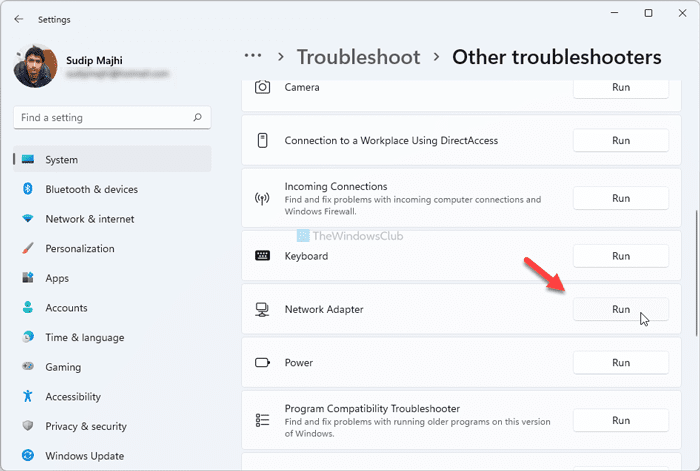
Los solucionadores de problemas lo ayudan a solucionar problemas comunes en momentos en Windows 11/10 . Si hay algunos problemas de Internet en el adaptador de red, puede solucionarlos ejecutando el solucionador de problemas del adaptador de red(Network Adapter) . Para eso, puedes hacer lo siguiente:
- Presione Win+I para abrir la Configuración de Windows.
- Vaya a System > Troubleshoot si está usando Windows 11.
- Vaya a Update & security > Troubleshoot si usa Windows 10.
- Haga clic en el menú Otros solucionadores de problemas.(Other troubleshooters )
- Descubra el solucionador de problemas del adaptador de red(Network Adapter) y haga clic en el botón Ejecutar (Run ) .
- Siga las instrucciones de la pantalla.
Muestra posibles causas y soluciones para que pueda deshacerse del error de desconexión del cable de red (Network cable unplugged ) en Windows 11/10.
6] Cambiar velocidad y dúplex
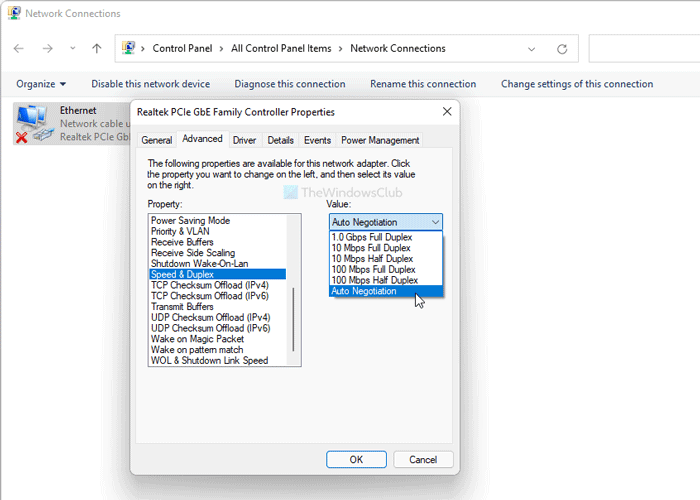
Si recientemente cambió la configuración de Velocidad(Speed) y dúplex(Duplex) para su conexión Ethernet y el problema comenzó después de eso, debe revertir el cambio. En caso de que no recuerde la configuración predeterminada, puede comunicarse con su ISP o establecerla como Negociación automática(Auto Negotiation) . Para eso, haz lo siguiente:
- Presione Win+R , escriba ncpa.cpl y presione el botón Enter .
- Haga clic derecho(Right-click) en Ethernet y seleccione la opción Propiedades .(Properties )
- Cambie a la pestaña Avanzado .(Advanced )
- Descubra la opción Velocidad y dúplex .(Speed & Duplex )
- Elija Negociación automática(Auto Negotiation) en la lista desplegable.
Reinicie su computadora y verifique si el problema se resolvió o no.
7] Restablecer adaptador de red
Al restablecer el adaptador de red , puede recuperar su conexión Ethernet como debería ser. Si hay algún archivo o controlador dañado, este paso puede ser útil para usted.
¿Qué acción debe tomar si no puede conectarse a la red debido a un cable desconectado o suelto?
Si no puede conectarse a la red debido a un cable desconectado o suelto, debe verificar si el cable y el puerto funcionan correctamente o no. A veces, reiniciar el enrutador también podría resolver el problema de desconexión del cable de red (Network cable unplugged ) en Windows 11/10.
¿Qué es un cable de red en una computadora portátil?
El cable de red es el cable Ethernet que usa para obtener acceso a Internet desde el enrutador Wi-Fi en una computadora portátil. (Wi-Fi)De hecho, el significado de cable de red es casi el mismo en una computadora de escritorio que en una computadora portátil que ejecuta el sistema operativo Windows .
¡Eso es todo! Espero(Hope) que estas soluciones hayan ayudado. Sin embargo, si aún tiene algunos problemas, es mejor llamar al ISP .
Relacionada:(Related:)
- Ethernet sigue desconectándose(Ethernet keeps disconnecting)
- La conexión Ethernet no funciona.
Related posts
Fix Network & Internet connection problems en Windows 11/10
Fix Ping Spikes en WiFi or Ethernet en Windows 11/10
Fix Network Printer error 0x00000bcb - no se puede conectar a la impresora
Fix no puede guardar el error de configuración de IP en Windows 11/10
Fix Slow access a network drive de Windows 10
¿Cuál es VLAN? ¿Por qué utilizamos VLANs?
Fix Windows no puede Connect a este Network Error
Habilitar Network Connections mientras está en Modern Standby en Windows 10
Solucionar el error "Windows no se puede conectar a esta red"
Fix No internet, Secured WiFi error en Windows 11/10 [fijo]
Fix Error code 0x80070035, el network path no se encontró en Windows
Cómo crear Wi-Fi Network Adapter Report en Windows 10
¿Para qué es Tor Network y para qué se usa?
Fix Windows no pudo detectar automáticamente la configuración de Proxy de Network
Fix Cellular Network NO Available PARA Phone Calls
Chrome Connectivity Diagnostics Plugin prueba tu Network Connection
Cómo Fix Steam Too Many Login Failures de Network Error
Cómo ver Wi-Fi Network Driver information en Windows 10
Arreglar red no identificada y sin Internet en Windows
Cómo encontrar el Router IP address en Windows 10 - IP Address Lookup
